FC2blog マニュアル
電子書籍を作成する
現在パソコン版のマニュアルを表示中
ブログ内の記事をEPUB3形式で書き出して簡単に電子書籍を作成することができます。
ひとつのファイルとして書き出せるので、ペットや子供の記録をまとめて周りの人に配ったり、
技術的なノウハウ、小説などの連載記事をまとめて販売することも可能です。
ブログ管理画面、左メニューの[電子書籍化]リンクから手続きを行えます。
EPUBとは?
電子書籍リーダーなどで閲覧するために最適化したファイル形式です。
EPUB形式のファイルは、PCやスマートフォン・タブレットなど、使用するデバイスに応じてコンテンツを表示することができます。
電子書籍を書き出す
【1】 こちらの電子書籍作成フォームに必要事項を入力します。
・書籍のタイトル
書籍のタイトルを入力します。
・著作者名
書籍の著作者名を入力します。書籍内に表示されます。
・レイアウト
本文のレイアウトを設定します。横書きと縦書きの2種類から選択できます。
※表示するデバイスや電子書籍リーダーによっては意図した表示にならない場合があります。
・表紙画像の設定
書籍の表紙画像を設定できます。設定しなくても書き出し可能です。
画像のサイズは横600✕縦800ピクセルが作成の目安です。
※適切な画像のサイズはデバイスや電子書籍リーダーによって異なります。
・対象カテゴリー
書き出し対象とする記事をカテゴリーで指定できます。カテゴリー名は書籍内に表示されません。
・対象期間
書き出し対象とする記事を投稿日時で期間指定できます。
・対象とする記事の公開状態
書き出し対象とする記事の状態を「公開」「限定公開」「マガブロ」から指定できます。
・記事は古い方が先に書き出されます。
・書籍内に書き出せる画像は、管理画面にアップロードした画像のみになります。
【2】 電子書籍作成フォームに必要事項を入力し「電子書籍を作成する」ボタンをクリックすると、
「電子書籍を書き出しています」というメッセ−ジが表示され、電子書籍の書き出し処理が開始されます。
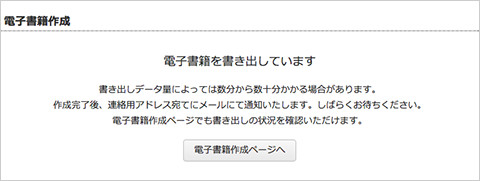
・書き出しデータ量によっては数分から数十分かかる場合があります。
・書き出し処理が完了したら連絡用アドレス宛てにメールにて通知いたします。
こちらの電子書籍作成ページでも書き出しの状況をご確認いただけます。
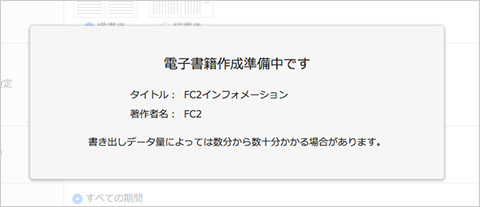
※書き出し処理中は新たに電子書籍の作成はできません。
【3】 書き出し処理が完了したら、こちらの通知メールが届きます。
電子書籍作成フォームにも作成完了メッセージが表示されます。
通知メールまたは作成完了メッセージ内の「ダウンロードURL」をクリックするとEPUBファイル(拡張子が.epubのファイル)をダウンロードできます。
[通知メール]
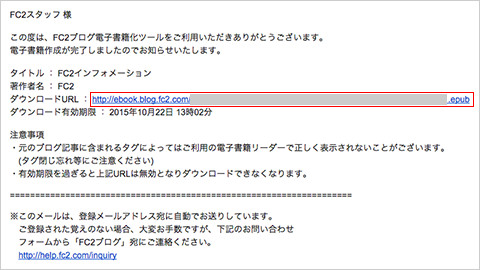
[作成完了メッセージ]
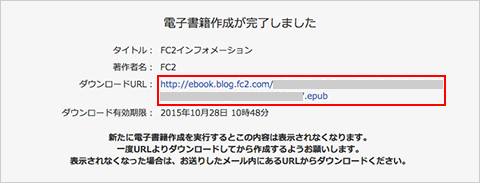
ダウンロードには有効期限がありますのでご注意ください。
電子書籍作成ページの作成完了メッセージは、新たに電子書籍作成を実行すると表示されなくなります。 一度URLよりダウンロードしてから作成するようお願いします。
表示されなくなった場合は、通知メール内にあるURLからダウンロードください。
【4】 ダウンロードしたEPUBファイルは電子書籍リーダーなどで閲覧できます。
書き出し時の諸注意
- 書き出せる記事数は500記事までになります。
- 作成する電子書籍のファイルサイズが500MBを超えると、書き出し処理がエラーになる場合があります。
- 元のブログ記事に含まれるHTMLタグによってはご利用の電子書籍リーダーで正しく表示されない場合があります。 ブログ記事内で使用するHTMLタグは属性などを含め最小限に抑えることをおすすめします。(HTMLタグの閉じ忘れにもご注意ください)
(例)tableレイアウトのborder、cellpadding、cellspacing属性など - 表示するデバイスや電子書籍リーダーによっては意図した表示にならない場合があります。
- 動画や音声データは正しく表示されない場合があります。
- 電子書籍リーダーで正しく表示されない、またはファイルが開かない場合は、こちらの電子書籍検証ツールでエラー内容をご確認いただけます。
EPUB Validator(海外サイト) http://validator.idpf.org/
EPUB-Checker(海外サイト) http://www.pagina-online.de/software/epub-checker/
電子書籍の閲覧方法
EPUB形式のファイルを閲覧するには、電子書籍リーダーや電子書籍専用端末が必要です。
こちらではFC2ブログが推奨する電子書籍リーダーをご紹介します。
PC
Adobe Digital Editions
Readium(Google Chrome拡張機能)
EPUBReader(Firefoxの拡張機能)
iBooks(Macのみ)
iphone/ipad
Android
ソニーの電子書籍 Reader
紀伊國屋書店Kinoppy
Himawari Reader
電子書籍専用端末
Amazon Kindle(.mobiファイルに変換する必要があります)
楽天kobo(拡張子を.kepub.epubに変える必要があります)
Kindleでの閲覧方法
【1】あらかじめEPUBファイルを作成しておきます。
【2】Kindle ダイレクト・パブリッシングのヘルプページから「Kindle プレビューアー」をダウンロードします。
【3】Kindle プレビューアーをインストールし、起動することこちらの画面が表示されます。
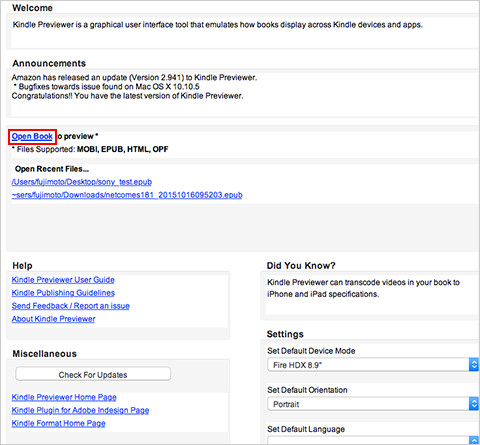
「Open Book」というリンクをクリックし、PC内にあるEPUBファイルを開きます。
【4】ファイルを開くと自動的に変換が始まり、EPUBファイルと同じ場所に「Compiled-(ファイル名)」という名前のフォルダが作成されます。
【5】フォルダの内に拡張子が.mobiになったファイルがありますので、これをKindleにアップロードすれば閲覧することができます。
※KindleにファイルをアップロードするにはKindleダイレクト・パブリッシングに登録する必要があります。詳しくはKindleダイレクト・パブリッシングのヘルプページをご覧ください。
お問い合わせ
ヘルプをご覧になっても問題が解決されない場合は、サポートへお問い合わせください。
FC2blogに関するお問い合わせはこちらQ&A
- ご意見・ご質問の前に・・・
- FC2ブログ
- 登録に関して
- ログインに関して
- 登録内容に関して
-
ブログのお引越しに関して
- 登録の際に入力しても「認証エラー」になります。
- パスワード認証のかかっているブログでも引越しできますか?
- 自分の利用しているブログが今後、引越しツールに対応するのか知りたい。
- ブログのテンプレート(スキン)やデザインは引越せますか?
- 日本語と他国語(韓国語など)が混在しているブログでも引越せますか?
- 引越し処理を途中でキャンセルしたい。
- お引越しツールの完了の報告が来ません。
- 再処理してもエラーが返ってきます。
- 記事の日付が正しく引越せていません。
- その他、引越しが正常にできていないようです。
- 一部の記事が引越しできていない。二重になっている等、正常に引越しできていません。
- 引越し前にデザインをデフォルトに戻す方法がわかりません。
- サービス解除に関して
-
ブログの投稿に関して
- 記事の書き方がわかりません。
- クリックすると他サイトへ飛ばす方法(リンク)の仕方がわかりません。
- 画像を載せる方法を教えてください。
- 投稿した日付日時を変更できますか?
- 新着記事に掲載されない方法はありますか?
- 常にブログのトップ(一番上)に特定の記事を固定させて表示させたい。
- 画像やファイルがアップロードできません。
- 動画を載せることができますか?
- 特定の記事だけにパスワードをかけることはできますか?
- トラックバックができない。
- ブロとも限定記事をみることができません。
- 新着記事やランキングに掲載されないのですが。
- 日付や時間がずれて投稿される、海外滞在時に日本時間にあわせて投稿したい。
- 記事の編集画面で、追記の編集 、記事の設定などが出てこない
- タブレット端末、スマートフォン端末からファイルをアップロードしたい
- PDFやzipファイルをアップロードしたいです。
- 簡単に記事が投稿できるアプリはありますか?
- ブログの設定に関して
- かんたん変換に関して
- テンプレート・プラグインに関して
- 携帯・モブログに関して
-
マガブロの設定に関して
- マガブロには手続きが必要ですか?
- マガブロを書くのに料金はかかりますか?
- マガブロ販売の売り上げはいくらになりますか?
- 何ポイント溜まると換金できますか?
- どのように換金することができますか?
- マガブロで獲得したFC2ポイントを、他のFC2IDへ移行できますか?
- 購入者を知りたいのですが。
- 購入者に払い戻しできますか。
- マガブロに設定したのに、そのまま記事が表示されています。
- マガブロの記事で、写真や動画は使えますか?
- アフィリエイトは使えますか?
- 「ブロとも限定記事」をマガブロにできますか?
- プライベートモードでもマガブロにできますか?
- マガブロの記事は審査がありますか?
- 記事ごとにマガブロの価格を設定できますか?
- 記事公開後に、マガブロの価格は変更できますか?
- 同じブログで、普通の記事とマガブロ(有料の記事)を併用できますか?
- 投稿後に普通の記事に戻したり、逆にマガブロに変更したりできますか?
- 海外からブログを書いていますが、マガブロを利用できますか?
-
マガブロの購読に関して
- 推奨の動作環境はありますか?
- スマートフォン・携帯電話からマガブロが読めますか?
- マガブロの値段はいくらですか?
- ブログによって、マガブロの購読方法に違いはありますか?
- 一度購入手続きをすると、そのブログ内のマガブロはすべて読めるようになりますか?
- 入会金や年会費、手数料などマガブロ購読金額の他にお金は掛かりますか?
- マガブロを購入すると、登録しているメールアドレスやIDは、マガブロ販売者に知られますか?
- 購読したのに、記事が見れません。
- 購読は自動更新されますか?
- FC2の他サービスの支払いで余ったポイントや、自分のマガブロで獲得したポイントを、マガブロ購読に使えますか?
- 購読期間中に、購読料が値上げになったら?
- 海外に住んでいますが利用できますか?
-
FC2ブログ Pro(有料プラン)に関して
- 広告が非表示になりません。
- 独自ドメインを設定すると、ブログの内容はどうなりますか?
- 独自ドメインを設定後、今まで使用していたブログURLからのリダイレクト設定が分かりません。
- どんな機能が使えますか?
- 登録方法を教えてください。
- 登録されているか確認したいです。
- 解約するとどうなりますか?
- 解約したのに料金が発生しています。
- 料金はいくらですか?
- 支払い方法を教えてください。
- 解約していないのに無料プランに変更されています。
- 登録すると、それまでの設定内容はどうなりますか?
- 領収書を発行してほしいです。
- 解約せずにブログサービスを解除してしまいました。契約はどうなりますか?
- スマートフォン表示の下部にあるランキングや注目記事は非表示にできますか?
- 有料プランの請求額に端数があり、記載の料金と違います
- 商用利用・アフィリエイトに関して
- 表示トラブルに関して
-
その他
- ブログ編集ソフト(XML-RPC)を使って更新したい。
- 他のブログから移転したい。
- 障害情報やメンテナンス情報はどこにありますか?
- FTPでアップロードできますか?
- アクセスを増やすにはどうしたらいいですか?
- Googleサイトマップに登録できますか?
- FC2ブログ内検索で自分のブログが表示されません。
- 検索エンジン(Yahoo!やGoogle)にブログを掲載したい/掲載されたくない
- RSSって何ですか?自分のブログのRSSURLは?
- アクセス解析の利用方法、解析用HTMLタグの貼り付け方法は?
- アクセス解析がいきなり表示されなくなりました。
- 悪質なユーザーへの対応はどうしたらいいですか?
- 表示されているFC2の広告を削除したい。
- マガブロの販売を停止または、一時停止したい、どうするべき?
- カウンター(アクセスカウンター)の設置方法は?
- ブログのアクセス数が知りたい。
- FC2ブログ用語集 あ~さ行
- FC2ブログ用語集 た~は行
- FC2ブログ用語集 ま~わ行
マニュアル
- FC2ブログとは
- 記事を書く
- 新しい投稿ページ関連
- ブログの環境設定
- テンプレ―ト関連
- プラグイン関連
- コメント・トラックバック関連
- 迷惑投稿への対処
- マガブロ関連
- FC2ブログPro(有料プラン)関連
- バックアップ・インポート
- コミュニティー・交流ツール
- アルバム機能
- 携帯電話・スマートフォンで利用する
- 【PC版】テンプレートのカスタマイズ方法
- 【SP版】テンプレートのカスタマイズ
- ブログマップとは
- 電子書籍化
- FC2ブログ応用編
- ドメインの設定
- ファイル共有関連
- FC2ブログとは
- 記事を書く
- ブログの環境設定
- テンプレ―ト関連
- プラグイン関連
- コメント・トラックバック関連
- 迷惑投稿への対処
- マガブロ関連
- FC2ブログPro(有料プラン)関連
- コミュニティー・交流ツール
- アルバム機能
- ファイル共有関連
